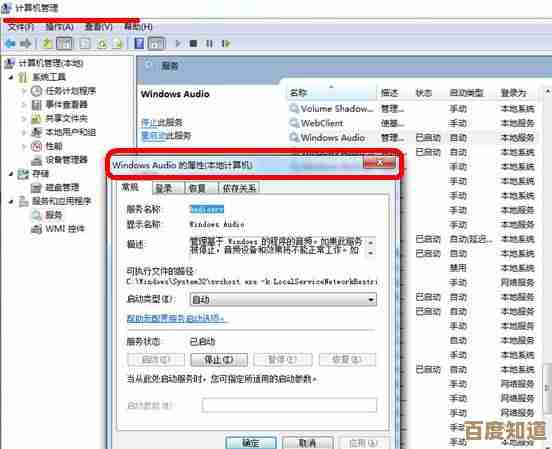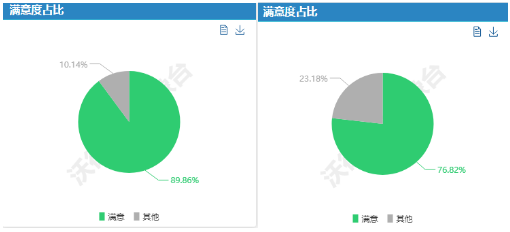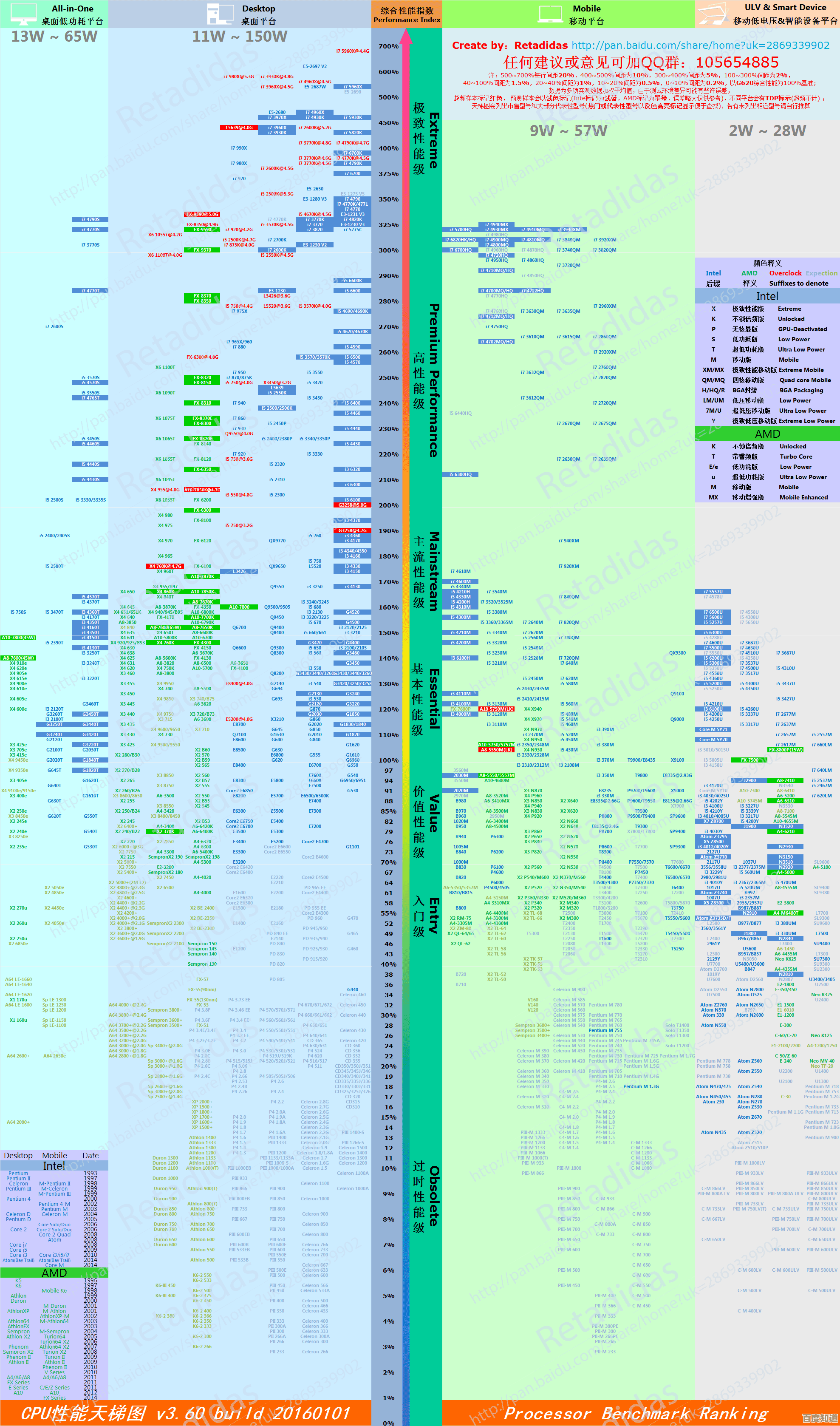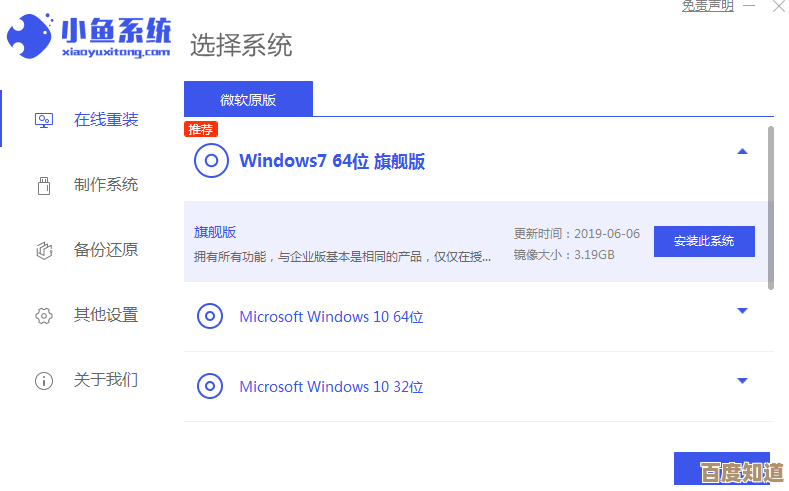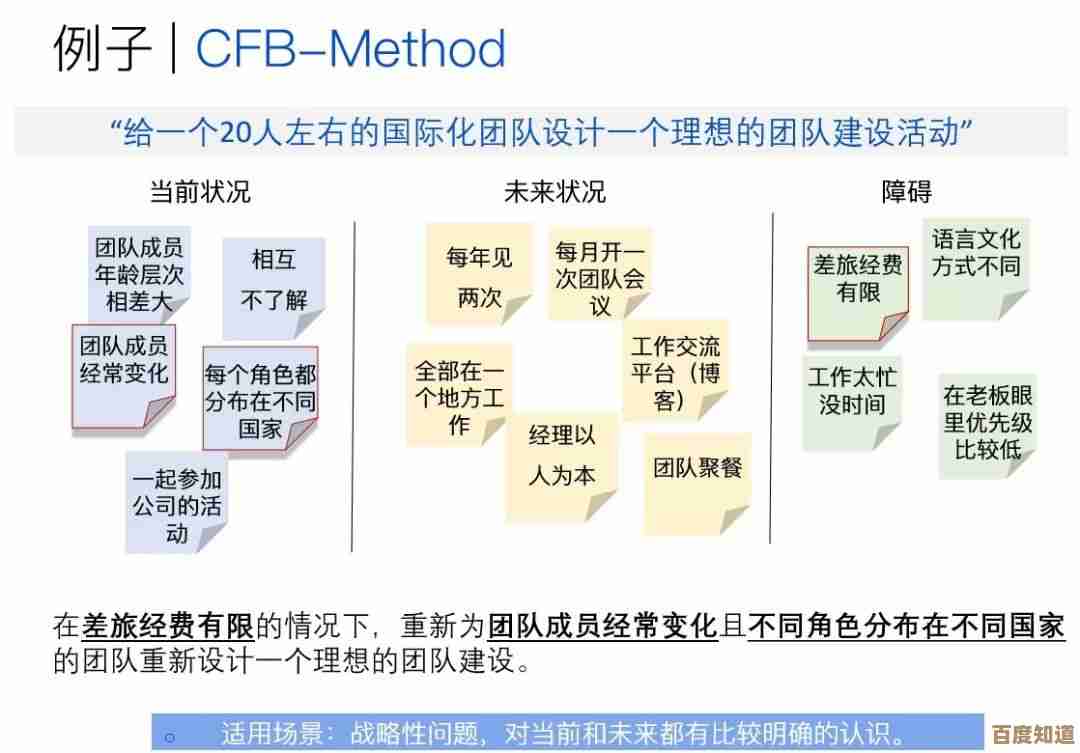Win8系统自带截图工具的使用方法详细解析
- 问答
- 2025-10-27 00:52:21
- 1
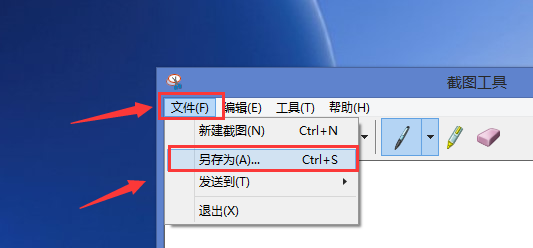
Win8自带的截图工具其实挺好找的,你可以在开始屏幕直接输入“截图”两个字,然后就能在搜索结果里看到它了,图标像一把小剪刀,打开之后,界面很简单,有“新建”按钮可以选择截图模式,比如自由格式、矩形、窗口截图和全屏幕截图,最常用的就是矩形截图了,选好区域一拉,就能把想要的部分截取下来。
截图完成后,图片会在一个小窗口里打开,你可以直接用上面的笔、荧光笔在上面画点东西,或者用橡皮擦擦掉,然后点击那个软盘样子的保存图标,选个地方存起来就行了,它默认是存成PNG格式的,这个格式挺清晰的,对了,它还有个延迟截图功能,可以设置延迟1到5秒,这样你就可以截取一些菜单弹出时的画面,非常方便,虽然有时候延迟的秒数可能不太准。 其实键盘上的PrtScn(Print Screen)键也是个截图好帮手,按一下就是截全屏,然后你可以打开画图软件粘贴进去再编辑,如果想直接截取当前活动窗口,可以按Alt + PrtScn组合键,Win8还有个不太为人知的功能是Win键 + PrtScn,它会自动把全屏截图保存到“图片”库里的“屏幕截图”文件夹,连保存步骤都省了。
这个自带工具也有点小遗憾,比如它不能截取鼠标指针,也没法进行长网页的滚动截图,这些需求就得找更专业的截图软件了,像Snipaste或者PicPick都挺不错的,对于日常简单的截图和快速标注,Win8自带的这个工具已经完全够用了,毕竟它不用安装,打开就能使。
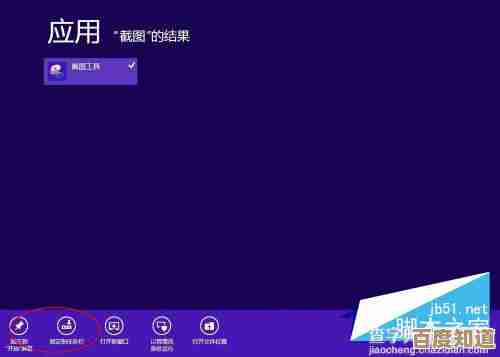
本文由凤伟才于2025-10-27发表在笙亿网络策划,如有疑问,请联系我们。
本文链接:http://www.haoid.cn/wenda/46766.html